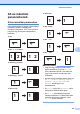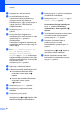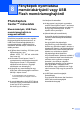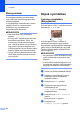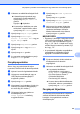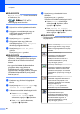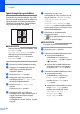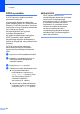Advanced User's Guide
Table Of Contents
- Kibővített használati útmutató MFC‑J6920DW
- Használati útmutatók és elérési módjuk
- Tartalomjegyzék
- 1 Általános beállítások
- 2 Biztonsági funkciók
- Secure Function Lock 2.0 (Biztonságos funkciózár 2.0)
- Híváskorlátozás
- 3 Fax küldése
- További küldési beállítások
- További küldési műveletek
- Kétoldalas fax küldése az ADF-ből (Automatikus dokumentumadagolóból)
- Fax kézi küldése
- Faxküldés a beszélgetés végén
- Kettős hozzáférés (csak monokróm)
- Körfaxolás (csak monokróm)
- Valós idejű adatküldés
- Tengerentúli üzemmód
- Késleltetett faxolás (csak monokróm)
- Késleltetett kötegelt küldés (csak monokróm)
- Várakozó feladatok ellenőrzése és törlése
- Lehívás
- 4 Fax fogadása
- 5 Számok hívása és tárolása
- 6 Jelentések nyomtatása
- 7 Másolatok készítése
- Másolási beállítások
- Másolás leállítása
- Másolási sebesség és minőség javítása
- Másolatok kicsinyítése vagy nagyítása
- „N az 1-ben” (több oldal egy lapon) másolatok vagy poszter készítése (oldal elrendezése)
- 2 az 1-ben igazolványmásolás (oldal elrendezése)
- Másolatok szortírozása az ADF használatával
- Színmélység beállítása
- Festéktakarékos mód
- Másolás vékony papírra
- Automatikus igazítás
- Könyvmásolás
- Vízjelmásolás
- Háttérszín eltávolítása
- Kétoldalas másolás
- Másolási beállítások mentése parancsikonként
- A3-as másolási parancsikonok
- Másolási beállítások
- 8 Fényképek nyomtatása memóriakártyáról vagy USB Flash memóriameghajtóról
- PhotoCapture Center™ műveletek
- Képek nyomtatása
- PhotoCapture Center™ nyomtatási beállítások
- Szkennelés memóriakártyára vagy USB Flash memóriameghajtóra
- 9 Fotók nyomtatása fényképezőgépről
- A Időszakos karbantartás
- B Szójegyzék
- Index
- brother HUN
Fényképek nyomtatása memóriakártyáról vagy USB Flash memóriameghajtóról
59
8
g Válasszon az alábbi lehetőségek közül:
A használt papír típusának vagy
méretének megváltoztatásához
nyomja meg a Nyomt beáll-ok
gombot.
Ugorjon a h. lépéshez.
Ha semmilyen beállítást nem akar
módosítani a papírt illetően, akkor
nyomja meg az Indítás gombot.
h Nyomja meg a Papír típus gombot.
i Nyomja meg a Sima Papír,
Tintas. P., Brother BP71 vagy az
Egyéb Fényes opciót.
j Nyomja meg a Papírméret gombot.
k Nyomja meg az A4 vagy a Letter
opciót.
l Nyomja meg az OK gombot.
m A nyomtatás megkezdéséhez nyomja
meg az Indítás gombot.
Fényképnyomtatás
Ahhoz, hogy egy adott képet ki tudjon
nyomtatni, ismernie kell az adott kép számát.
a Nyissa ki a média foglalatának fedelét.
b Helyezze a memóriakártyát vagy az
USB Flash memóriameghajtót a
megfelelő nyílásba.
c Nyomja meg a Fotó gombot.
d Nyomtassa ki az indexlapot. (Lásd a(z)
Indexlap nyomtatása (Bélyegképek)
uu részt a(z) 58. oldalon.)
e Görgessen balra vagy jobbra az
érintőképernyőn az
Index nyomtatás lehetőség
megjelenítéséhez.
f Nyomja meg az Index nyomtatás
gombot.
Nyomja meg az OK gombot.
g Nyomja meg a Fotók nyomtatása
Indexszám alapján. gombot.
h Adja meg a kinyomtatni kívánt kép
számát, amellyel a bélyegképeket
tartalmazó indexlapon szerepel.
Miután kiválasztotta a kép számát,
nyomja meg az OK gombot.
MEGJEGYZÉS
• Egyszerre is beírhatja a számokat vessző
vagy kötőjel használatával. Például az 1.,
a 3. és a 6. kép nyomtatásához írja be,
hogy „1,3,6”. Ha az 1. képtől az 5. képig
minden képet ki szeretne nyomtatni, írja
be, hogy „1-5”.
• A nyomtatandó képszám megadásához
(vesszőkkel és kötőjelekkel együtt)
legfeljebb 12 karaktert használhat.
i Írja be a másolatok kívánt számát az
érintőpanelen lévő tárcsázó
segítségével.
j Válasszon az alábbi lehetőségek közül:
A nyomtatási beállítások
módosításához nyomja meg a
Nyomt beáll-ok gombot. (Lásd
a(z) PhotoCapture Center™
nyomtatási beállítások
uu részt a(z) 65. oldalon.)
Ha nem akar további beállításokat
módosítani, akkor a nyomtatáshoz
nyomja meg az Indítás gombot.
Fényképek feljavítása
A nyomtatás előtt szerkesztheti a képeket,
valamint különböző effektusokat adhat
hozzájuk, és megtekintheti azokat az
érintőképernyőn.